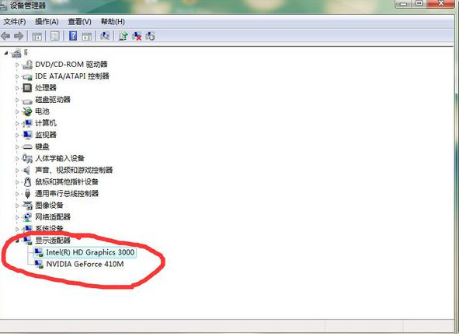
随着科技的发展,我们在日常当中都需要使用到电脑。相信大家都显卡这个名词也非常熟悉吧,可能你现在使用的电脑就具备着显卡。而它的作用是什么呢?如果你们不知道的话就来看看小编给你普及的知识吧。
显卡有很多的牌子,比如有:七彩虹、华硕、影驰、蓝宝石、索泰等很多。价格也有很大的差别有的价格在两千左右好的在九千多左右。小编建议大家在购买显卡的时候可以根据自己的需求来进行购买。
1、在桌面找到“计算机”图标,将鼠标移到该图标上右键单击
2、在弹出的选项卡中左键单击选择“设备管理器”
3、在打开的设备管理器界面左键点击展开“显示适配器”选项,显示出网卡型号
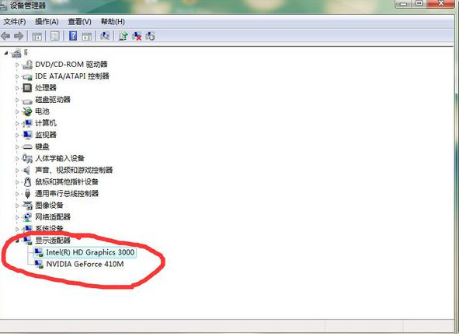
显卡在哪电脑图解-1
4、左键双击要查看的网卡,弹出网卡属性界面
5、在弹出的窗口选择驱动程序选项卡,即可查看电脑显卡驱动信息。
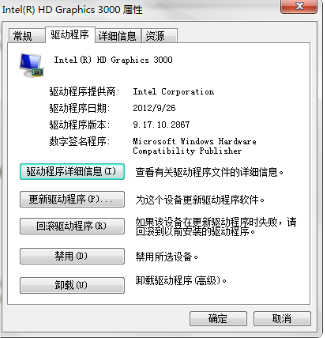
电脑显卡电脑图解-2






 粤公网安备 44130202001059号
粤公网安备 44130202001059号